Wählen Sie Ihre eigene Vorgabe
Konfigurieren Sie Team Web so, dass die Schulungsressource Ihrer Wahl gestartet wird.
- auf Anwendungsoptionen (Dialogfeld) zuzugreifen,
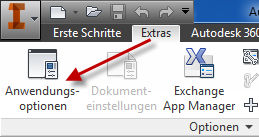
- Geben Sie auf der Registerkarte Dateien im Feld Team Web eine Website oder Datei an. Geben Sie den Link zu Ihrer benutzerdefinierten Hilfe oder den Link zu den Inventor-Lernprogrammen im Wiki ein.
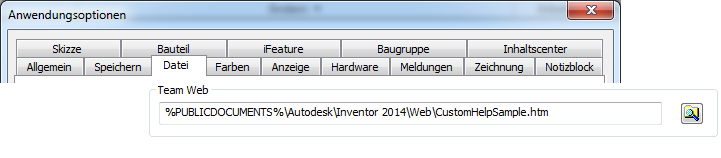
Probieren Sie es aus
Öffnen Sie Ihre Schulungsressourcen.
|
Begrüßungsbildschirm: Weitere Schulungsressourcen |
Multifunktionsleiste: Registerkarte Erste Schritte Team Web |
Menü Hilfe: Team Web |
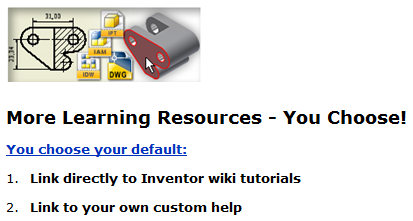
|
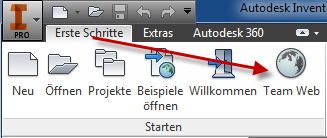
|
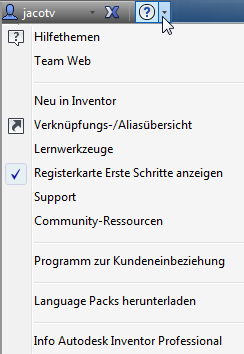
|
Auf der Registerkarte Dateien des Dialogfelds Anwendungsoptionen wird das Internet, Intranet oder die Datei angezeigt, das/die Sie im Feld Team Web angegeben haben.
CAD- und IT-Manager: Einrichten der Team Web-Einstellungen
Schritt 1: Vorbereiten der Einrichtung
- Installieren Sie Inventor 2014 als eigenständige Anwendung.
- Starten Sie Inventor. Öffnen Sie das Dialogfeld Anwendungsoptionen, und importieren Sie die XML-Datei mit den Einstellungen von Inventor 2013.
- Konfigurieren Sie Team Web auf der Registerkarte Dateien des Dialogfelds Anwendungsoptionen wie in Schritt 3 beschrieben. Anmerkung: Nehmen Sie nach Bedarf weitere Einstellungen im Dialogfeld Anwendungsoptionen vor.
- Exportieren Sie die neuen Einstellungen aus dem Dialogfeld Anwendungsoptionen.
Schritt 2: Erstellen eines Einrichtungs-Image und Implementieren dieses Image auf den Computern der Benutzer
- Erstellen Sie mithilfe des Einrichtungsassistenten von Inventor ein Einrichtungs-Image. Klicken Sie zunächst auf Einrichtung erstellen.
- Klicken Sie auf der Seite Einrichtung erstellen > [Name Ihrer Einrichtung] auf den Abwärtspfeil, um die Konfigurationsoptionen für die Einrichtung anzuzeigen.
- Wählen Sie die Option Ich möchte benutzerdefinierte Einstellungen importieren aus, und wählen Sie dann die zuvor exportierte XML-Datei mit Ihren Einstellungen aus.
- Klicken Sie zum Fortfahren der Installation auf den Pfeil.
- Klicken Sie zum Erstellen des Einrichtungsimage auf Erstellen.
- Implementieren Sie dieses Image auf den Computern Ihrer Benutzer.
Schritt 3: Einweisen der Benutzer in den Befehl Team Web
- Erklären Sie Ihren Benutzern, wie sie Team Web öffnen und verwenden.
